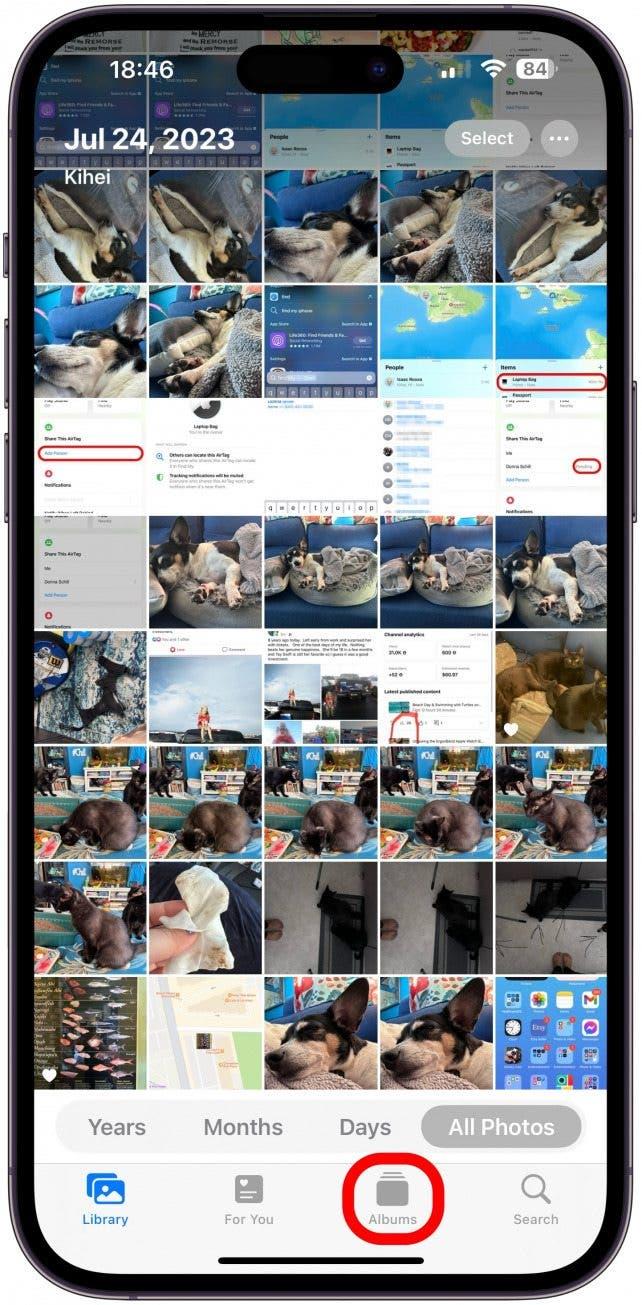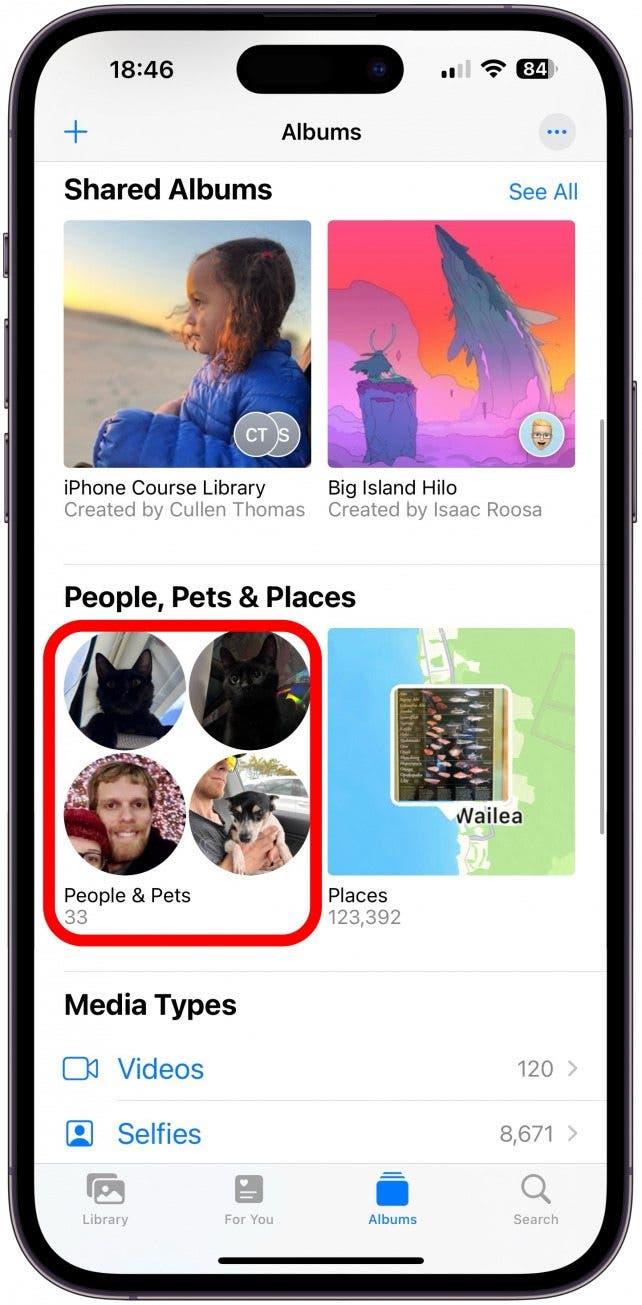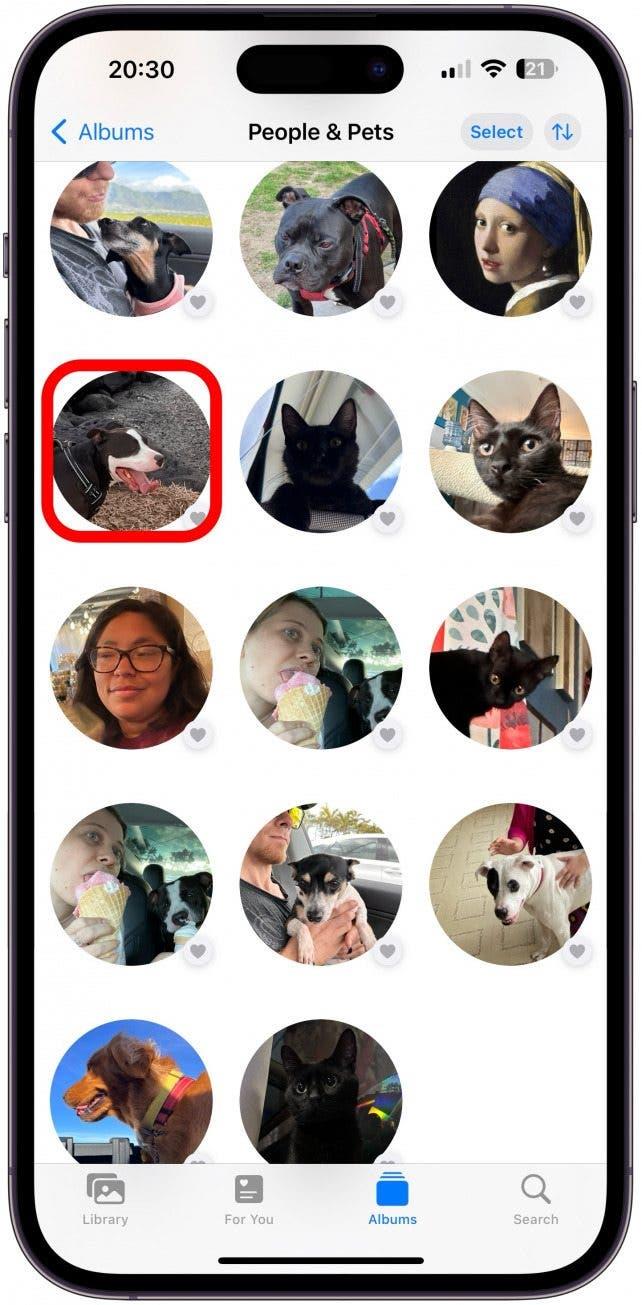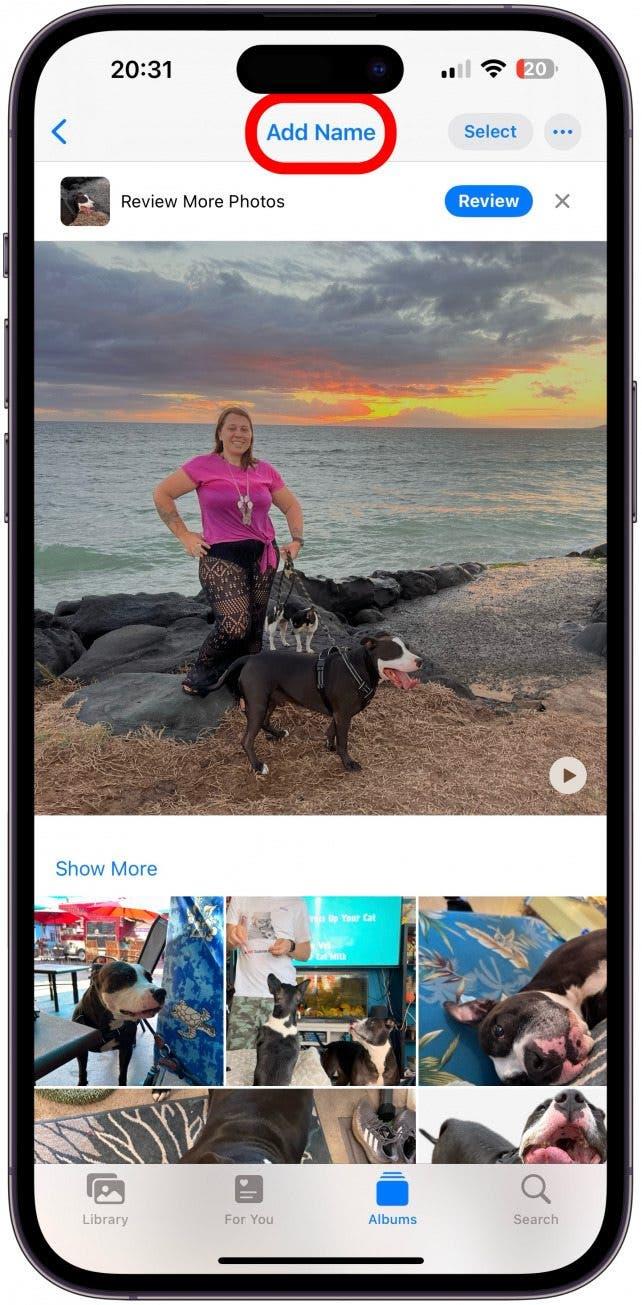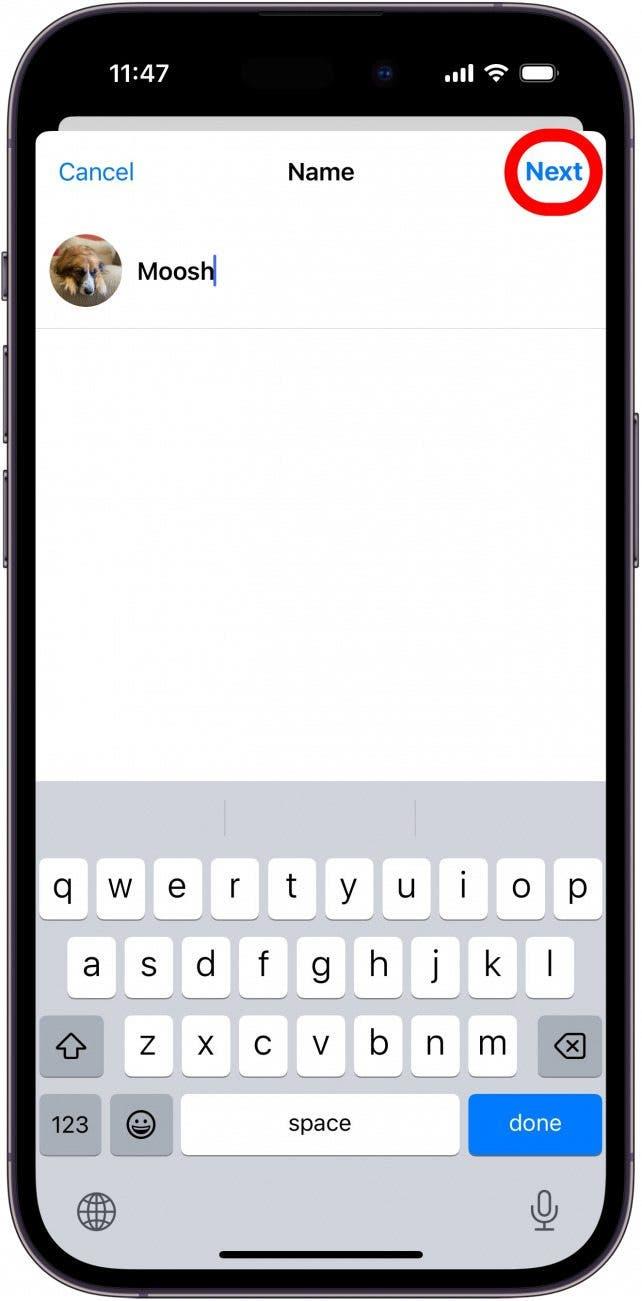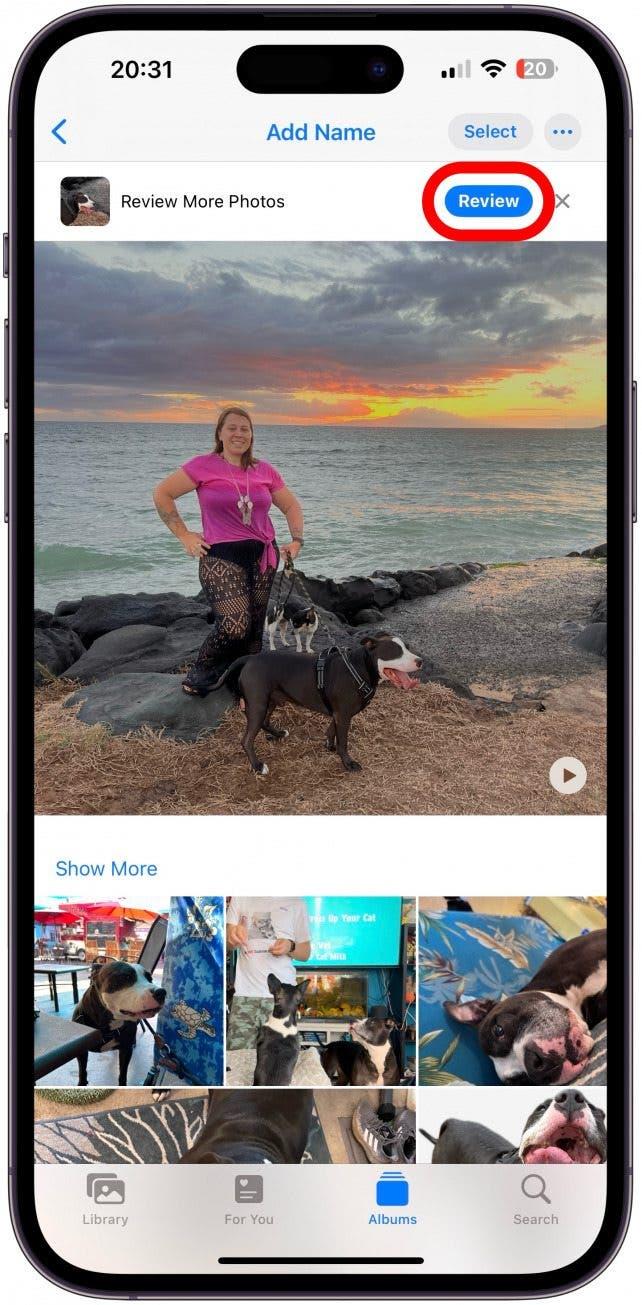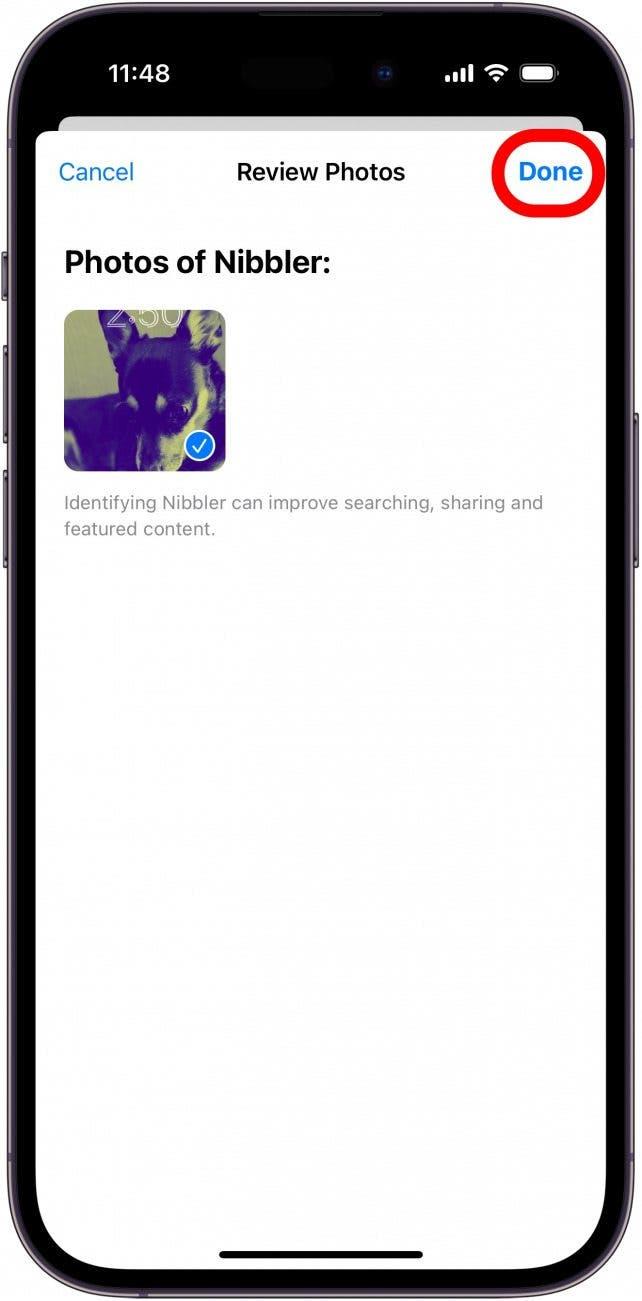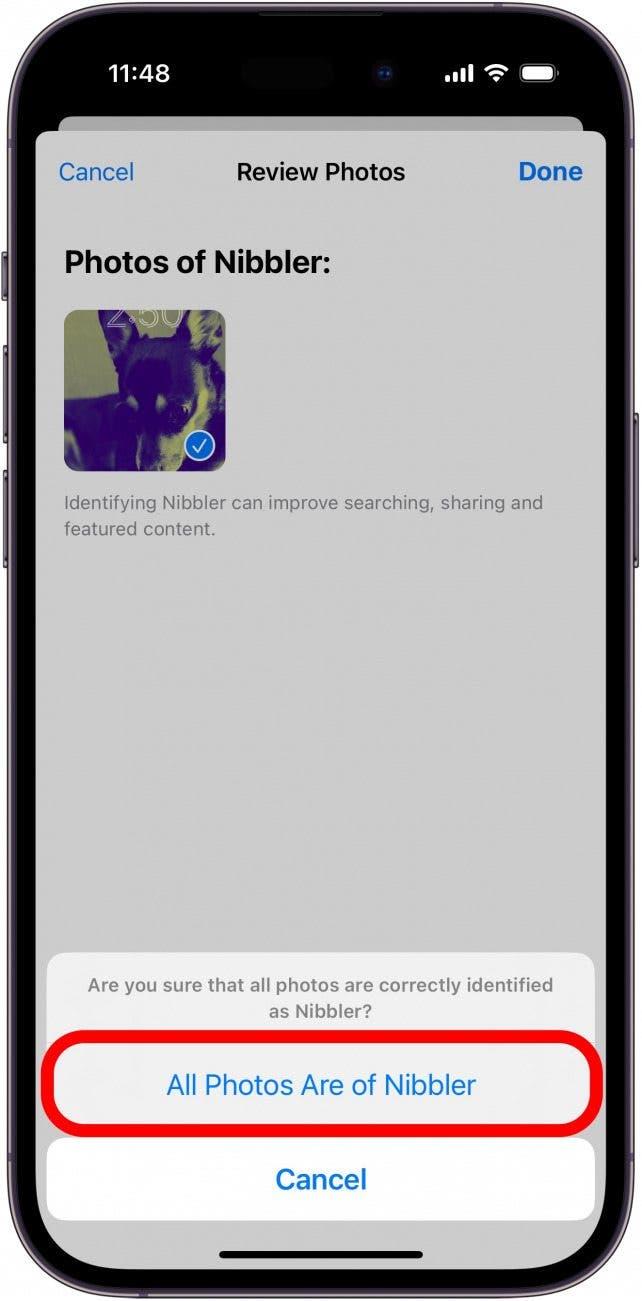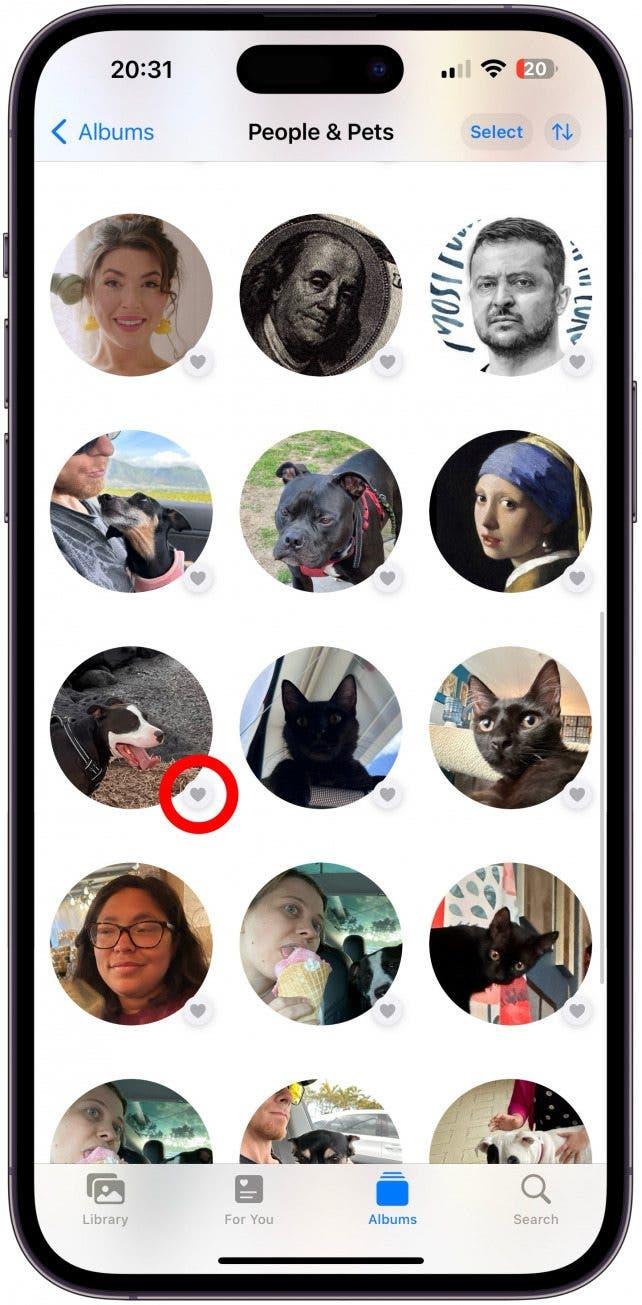ペットは家族の一員です。iOS 17では、ついに「ピープル」アルバムに犬や猫を追加できるようになりました! 写真アプリで写真に写っているペットをできるだけ正確に識別する方法をご紹介します。 これにより、すべての写真の中から特定のペットを検索したり、ペット専用の思い出を作成することもできます。
このヒントが気に入る理由
- iOS 17では、写真アプリケーションの「People」アルバムに犬や猫を追加できます。
- 特定したペットには名前をつけたり、お気に入りとしてマークすることができます。
- 写真」アプリケーションがあなたの犬や猫をより正確に識別できるようになります。
写真」の「人物」アルバムにペットを追加する方法
システム要件
このヒントを使用するには、iOS 17以降を搭載したiPhoneが必要です。 iOS 17にアップデートする方法はこちらをご覧ください。
写真」アプリケーションで犬や猫を識別すると、特定のペットで写真コレクションを検索したり、身近な動物を含めたり省いたりした思い出を作成したりできます。 写真アプリのヒントをもっと知りたい方は、ぜひ無料の 今日のヒント
- 写真アプリを開きます。
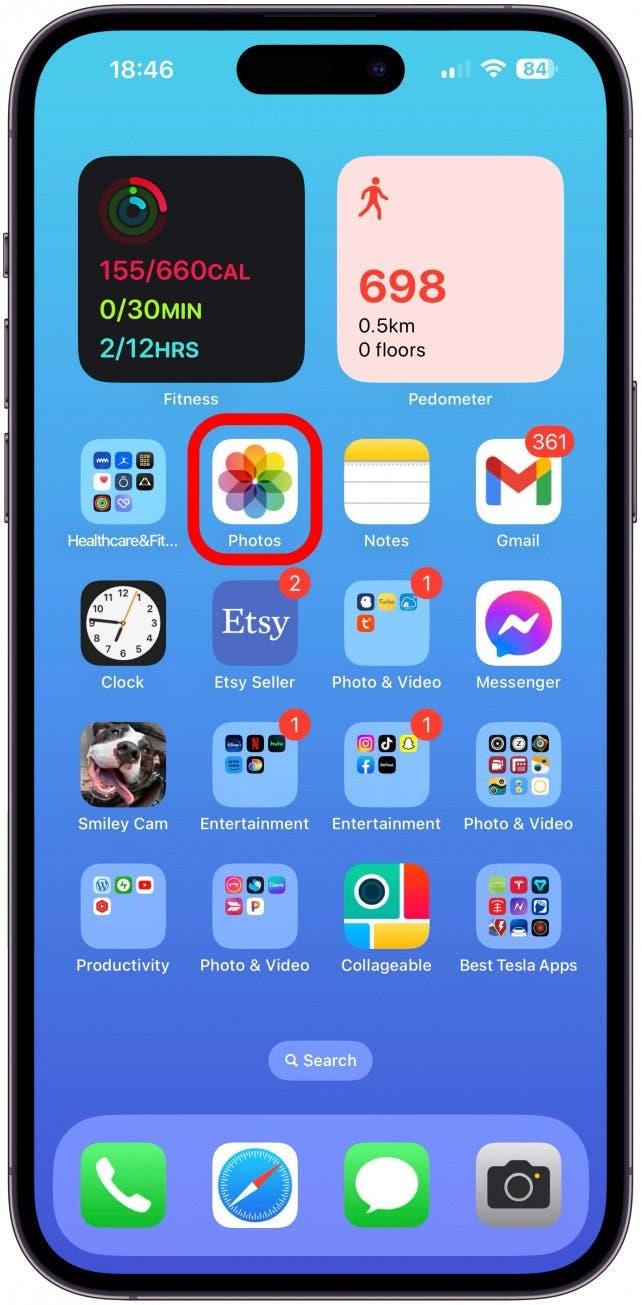
- アルバム」をタップします。

- People & Pets」アルバムを開きます。

- ペットの画像を探してタップします。

- 名前を変更するには、「名前を追加」をタップします。

- ペットの名前を入力し、「次へ」をタップします。

- 次に、「レビュー」をタップしてペットが正しく識別されているかどうかを確認するオプションが表示される場合があります。

- ペットが正しく識別されている写真を選択し、[完了]をタップします。

- 選択した写真がすべてペットの写真であることを確認します。

- また、ペットをお気に入りに追加して、ペットが一番上に表示されるようにすることもできます。

これで、ペットの写真を撮ると、写真アプリケーションで識別されるようになります!
 iPhoneの隠れた機能を発見毎日1つずつヒントを得られるので(スクリーンショットとわかりやすい説明付き)、1日たった1分でiPhoneを使いこなすことができます。
iPhoneの隠れた機能を発見毎日1つずつヒントを得られるので(スクリーンショットとわかりやすい説明付き)、1日たった1分でiPhoneを使いこなすことができます。
プロからのアドバイス
私の3匹の黒猫のように、よく似たペットを飼っている場合、iPhoneがペットを正しく識別できないことがあります。 ステップ6でやったように、写真を撮り続けて一匹ずつ見直していけば、時間が経てばもっと良くなるはずです。 私の2匹のほとんど同じ猫を完璧に見分けられるという期待は低いですが、2匹の犬と毛の長い猫を簡単に識別できることにとても感動しています。
ペット、家族、友人をタグ付けすることの素晴らしい点は、愛する人の写真をすべて検索できることです。 さらに、特定の家族との「思い出」を作成したり、「思い出」に含めないよう依頼することもできます。 例えば、動物や人間抜きのメモリーを作りたい場合、メモリーから非表示にしたい人やペットを選択できます。 これは、家族を亡くして悲しみに暮れている場合にも役立ちます。